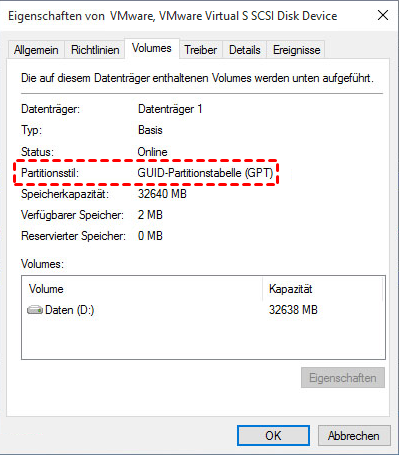4 einfache Schritt: M.2 SSD auf größere M.2 SSD klonen in Windows 11/10/8/7
Wollen Sie in Ihrem Laptop eine kleine M.2 SSD auf größere M.2 SSD klonen, um Ihren Festplattenspeicher zu aktualisieren? Hier werden Sie eine beste Klonsoftware für das M.2 SSD Klonen finden.
M.2 SSD, früher als Next Generation Form Factor (NGFF) bekannt, hat im Vergleich zu Standard-SATA-SSD eine geringere Größe, eine schnellere Übertragungsgeschwindigkeit, einen geringeren Stromverbrauch und eine hohe Kapazität (bis zu 8 TB). Infolgedessen wird sie zu einem immer beliebteren Speichergerät, insbesondere für Spielebenutzer, und eignet sich besser für moderne ultraportable Geräte wie Laptops, Ultrabooks und Tablets.
Wenn Ihr Computer jedoch eine kleinere M.2-SSD hat, müssen Sie vielleicht die M.2-SSD auf größere M.2-SSD klonen, da der Speicherplatz nicht ausreicht und die Leistung gering ist. Dies ist der einfachste und schnellste Weg, eine Festplatte zu tauschen, ohne Windows neu zu installieren. In diesem Artikel werden Sie durch alle Schritte geführt.
Kann ich M.2 SSD auf größere M.2 SSD klonen?
Hallo zusammen, derzeit habe ich mein Betriebssystem auf meiner alten M.2 SSD und Spiele/andere Dateien auf einigen anderen HDDs verteilt. Ich würde gerne die Notwendigkeit für HDDs beseitigen und einfach eine neue M.2 SSD mit meinem Betriebssystem darauf und eine SATA SSD für meine Spiele/anderen Dateien haben. Was ist der einfachste Weg, eine M.2 SSD auf M.2 SSD zu klonen?“
Die Antwort lautet JA, Sie können eine M.2-SSD auf größere M.2-SSD klonen und erfolgreich hochfahren, solange Sie gut vorbereitet sind und eine zuverlässige Festplatte Klonen Software verwenden, um den Prozess durchzuführen. Machen Sie sich keine Sorgen und ich werde Ihnen alles über das Klonen von M.2 SSD zeigen.
Vorbereitungen zum Klonen der M.2 SSD auf M.2 SSD
Das Klonen einer M.2-SSD auf eine größere M.2-SSD bietet Nutzern in der Regel deutlich mehr Speicherplatz und steigert die Computerleistung, z. B. kürzere Bootzeiten. Aber vorher müssen Sie einige Vorbereitungen treffen.
1. Überprüfen Sie Ihren Festplattensteckplatz
Öffnen Sie Ihr Computergehäuse mit einem Schraubenzieher und überprüfen Sie die Anzahl und den Typ des M.2-SSD-Steckplatzes. Normalerweise verwenden die meisten M.2-SSDs SATA- oder PCIe-Schnittstellen.
2. Wählen Sie eine passende M.2 SSD
Neue M.2-SSDs benötigen die gleiche Länge wie der SSD-Steckplatz. Die Kapazität ist doppelt oder dreifach so groß wie die Ihrer kleineren M.2 SSD. Denken Sie daran, ein M.2-Gehäuse oder einen Adapter zu kaufen, wenn Ihr Computer nur einen M.2-Steckplatz hat.
3. Installieren Sie die neue M.2 SSD
Sie müssen die Batterie abklemmen oder die Stromversorgung schneiden, bevor Sie die neue M.2-SSD installieren. Hier sind zwei verschiedene Situationen:
Situation 1. Bei einem Laptop oder Desktop mit nur einem Steckplatz:
Setzen Sie Ihre M.2-SSD in ein M.2-Gehäuse ein oder schließen Sie sie mit einem M.2-Adapter an. Schließen Sie dann die andere Seite an Ihren Computer an und starten Sie ihn neu.
Situation 2. Bei einem Computer mit zwei M.2-SSD-Steckplätzen:
💻 Auf einem Laptop öffnen Sie den M.2-Steckplatz, schieben Sie die M.2-SSD in den Steckplatz, reparieren Sie die SSD und setzen Sie das Gehäuse zurück.
🖥 Auf einem Desktop öffnen Sie die Host-Abdeckung und suchen Sie den M.2-Anschluss (mit SATA/PCIe gekennzeichnet). Schieben Sie dann Ihre M.2-SSD in den Steckplatz und schrauben Sie sie fest.
4. Initialisieren Sie die M.2 SSD in der Datenträgerverwaltung
Bevor Sie Daten auf die neue SSD schreiben können, muss sie initialisiert werden. Sie können wählen, ob Sie die M.2 SSD mit MBR- oder GPT-Partitionen formatieren möchten, je nach Festplattentyp Ihrer kleineren SSD.
- Geben Sie diskmgmt.msc in das Suchfeld ein und wählen Sie Als Administrator ausführen.
- Klicken Sie mit der rechten Maustaste auf die kleinere M.2-SSD und wählen Sie Eigenschaften. Prüfen Sie dann, ob es MBR oder GPT ist.
- Klicken Sie anschließend mit der rechten Maustaste auf die größere M.2 SSD und wählen Sie Datenträgerinitialisierung.
- Wählen Sie den Partitionsstil MBR oder GPT und klicken Sie auf OK. Beachten Sie, dass der Stil der gleiche wie der Ihrer kleineren SSD sein muss.
Bester M.2 SSD Kloner - AOMEI Backupper
Um M.2 SSD sicher zu klonen, egal ob es sich um eine NVMe M.2 SSD oder eine M.2 PCIe SSD handelt, können Sie den spezialisierten M.2 SSD Kloner in Windows 11, 10, 8, 7, Vista und XP probieren - AOMEI Backupper Professional.

- Klonen Sie kleinere M.2-SSDs inklusive Windows-Betriebssystem, installierten Programmen, persönlichen Dateien usw. auf größere SSD, ohne Windows neu zu installieren.
- Die Funktion „Partitionen bearbeiten“ unterstützt die Größenänderung der größeren M.2-SSD, um sicherzustellen, dass sie die volle Kapazität aufweist.
- Die Funktion „SSD ausrichten“ kann die Gesamtleistung von M.2-SSDs beschleunigen und verbessern.
- Klonen Sie SSDs mit verschiedenen Größen, wie z.B. 250GB, 50GB, 1TB, 2TB, 4TB, usw.
- Klonen Sie M.2- SSDs aller Marken, wie Samsung, Crucial, SanDisk, WD, usw.
Laden Sie bitte die kostenlose 30-Tage-Testversion von AOMEI Backupper Professional herunter (die Klonfunktionen in der kostenlosen Testversion können nur demonstriert werden, führen Sie ein Upgrade auf die Vollversion durch):
Detaillierte Anleitung: M.2 SSD auf M.2 SSD klonen in Windows 11
Hier ist eine Schritt-für-Schritt-Anleitung, um SSD auf M.2 SSD in Windows 11/10/8/7 sicher zu klonen. Und auch können Sie damit Windows 11/10 von HDD auf M.2 SSD und andere Betriebssysteme übertragen.
★ Hinweis: Wenn es Daten auf der Ziel-M.2-Festplatte gibt, werden diese während des Klonprozesses gelöscht. Bitte sichern Sie die Dateien vor dem Klonen der M.2 SSD.
Schritt 1. Verbinden Sie das größere M.2 SSD mit Ihrem Computer. Starten Sie diesen M.2-SSD-Kloner nach der Installation und wählen Sie Klonen > Festplattenklon. Klicken Sie auf Systemklon, um nur das Betriebssystem auf eine andere M.2 SSD zu übertragen, wenn Sie dies wünschen.
Schritt 2. Wählen Sie die alte kleine M.2 SSD als Quellfestplatte, und klicken Sie auf Weiter, um weiterzugehen.
Schritt 3. Wählen Sie die größere M.2 SSD als Zielfestplatte, um alle Daten auf Quellfestplatte zu speichern, dann klicken Sie auf Weiter.
Normalerweise dauert es nur eine kurze Zeit, aber je größer die Festplatte ist, desto länger wird die Zeit verbringen. Die Klonzeit hängt von der Übertragungsgeschwindigkeit beider M.2 SSD und der Datengröße des Quell-M.2-SSD-Laufwerks ab.
★ Hilfreiche Tipps:
1. Sektor-für-Sektor-Klon: Hiermit können Sie alle Sektoren (Blöcke) auf der Quellfestplatte klonen, auch wenn es sich um einen leeren oder fehlerhaften Sektor handelt. Dadurch wird viel mehr Zeit aufgewendet. Wenn Sie diese Option deaktivieren, werden die fehlerhaften Sektoren übersprungen, falls vorhanden. Dies hilft beim Klonen einer defekten Festplatte, um Datenverlust zu vermeiden.
2. Sie können auf Partitionen bearbeiten klicken, um die Größe der Partitionen auf der Zielfestplatte zu ändern. Möglicherweise benötigen Sie drei Optionen:
✍Ohne Änderung der Partitionsgröße kopieren: Standardmäßig ausgewählt. Wenn diese Option aktiviert ist, ist nach dem Klonen einer kleineren Festplatte auf eine größere Festplatte ein nicht zugewiesener Speicherplatz verfügbar. Sie können nicht zugewiesenen Speicherplatz mit dem Laufwerk C oder anderen vorhandenen Partitionen zusammenführen oder sogar eine neue Partition erstellen, um Daten separat zu speichern.
✍ Nicht zugeordneten Speicher zur Partitionen hinzufügen.
✍ Partitionsgröße manuell anpassen.
Wenn Sie die Partitionsgröße während des Klonvorgangs anpassen möchten, wählen Sie bitte die zweite oder dritte Option.
❤️ Video-Tutorial zum Klonen von M.2 SSD auf größere M.2 SSD:
Die beste Windows Festplatte und SSD Klonen Software.
Wie kann ich von einer geklonten größeren M.2 SSD booten?
Gehen Sie nach Abschluss des Klonvorgangs wie folgt vor, um von der geklonten größeren M.2 SSD korrekt zu booten:
Für den Computer mit nur einem M.2-Steckplatz: Fahren Sie Ihren Computer herunter, entfernen Sie die alte M.2 SSD und ersetzen Sie sie durch die neu geklonte größere M.2 SSD. Booten Sie von der geklonten M.2 SSD.
Für den Computer mit mehr als einem M.2-Steckplatz: Starten Sie Ihren Computer neu und drücken Sie wiederholt eine bestimmte Taste (normalerweise F2, F10, F12, ESC, DEL usw.), um das BIOS- oder UEFI-BIOS aufzurufen. Ändern Sie die Startpriorität auf die geklonte größere M.2 SSD.
Denken Sie daran, die Befestigungsschrauben wieder anzubringen, um M.2 SSD in Ihrer Maschine zu sichern.
Nachdem Sie das Klonen einer M.2 SSD auf eine größere beherrschen, möchten Sie möglicherweise versuchen, eine größere Festplatte auf eine kleinere SSD zu klonen. Stellen Sie sicher, dass die kleinere SSD alle Daten von der größeren Festplatte aufnehmen kann. Und können Sie eine bestimmte Partition auf die Zielfestplatte mit der Partition Klonen Funktion oder sogar von MBR auf GPT klonen, oder umgekehrt.
Eine andere sichere Möglichkeit, eine Migration von M.2 SSD zu größeren M.2 SSD durchzuführen, wenn nur ein M.2-Steckplatz vorhanden ist, besteht darin, M.2 SSD zu sichern. Ersetzen Sie die kleinere M.2 SSD durch eine größere M.2 SSD und stellen Sie das Image auf der größeren M.2 SSD wieder her.
Häufig gestellte Fragen über M. 2 SSD Klonen
1. Wie kann ich eine NVMe SSD auf andere NVMe SSD klonen?
Ähnlich wie das Klonen von M.2 SSD auf M.2 SSD, benötigen Sie nur eine zuverlässige Festplatte Klonen Software, die das Klonen von NVMe SSD-Festplatten unterstützt. AOMEI Backupper Professional ist eine gute Option.
2. Ist M.2 schneller als SSD?
Die Antwort lautet JA. Normalerweise liegt die Übertragungsgeschwindigkeit von SATA-SSDs bei bis zu 600 MB/s, während M.2-SSDs zwischen 1000 MB/s und 2000 MB/s liegen können. Wenn Ihre SSD den PCIe x2-Bus unterstützt, liegt die Übertragungsgeschwindigkeit bei 1000 MB/s. Wenn Ihre SSD den PCIe x4-Bus unterstützt, aber kein NVMe-Protokoll verwendet, liegt die Übertragungsgeschwindigkeit bei etwa 1500 MB/s. Wenn es sowohl den PCIe X4-Bus als auch das NVMe-Protokoll unterstützt, steigt die Übertragungsgeschwindigkeit auf bis zu 2000 MB/s.
3. Ist NVMe mit M.2 identisch?
NVMe und M.2 sind eng miteinander verbunden, aber dennoch unterschiedlich. NVMe (Non-Volatile Memory Express) ist ein Schnittstellenprotokoll, das hauptsächlich für den M.2-Formfaktor verwendet wird, während M.2 eine neue, moderne Art von intern montierten Erweiterungskarten ist, die über einen M.2-Steckplatz direkt mit dem Motherboard verbunden werden.
Zusammenfassung
Wenn Sie Ihre M.2 SSD auf größere M.2 SSD klonen, müssen Sie im Allgemeinen zunächst überprüfen, ob das neue Laufwerk mit dem Motherboard Ihres PCs kompatibel ist, und das Laufwerk sorgfältig installieren. Verwenden Sie als Nächstes eine leistungsstarke Festplatte Klonen Software wie AOMEI Backupper Professional, um die Festplatte zu klonen und sicherzustellen, dass sie ohne Probleme startet.
In der Tat ermöglicht Ihnen diese Software, alle Arten von SSDs auf eine andere zu klonen, z. B. NVMe M.2 SSD klonen, M.2 PCIe SSD klonen, Windows 10 auf NVMe SSD klonen, SSD auf Samsung M.2 SSD klonen usw.
Wenn Sie Windows Server 2003, 2008, 2012, 2016, 2019 (einschließlich R2), SBS 2003, 2008, 2011 verwenden, versuchen Sie es mit AOMEI Backupper Server und befolgen Sie die oben beschriebenen Schritte und erweiterten Funktionen sowie die Befehlszeilensicherung/-wiederherstellung, Universal Restore, Echtzeit-Dateisynchronisierung usw.